Аутор:
Charles Brown
Датум Стварања:
8 Фебруар 2021
Ажурирати Датум:
1 Јули 2024

Садржај
Већина столних рачунара покреће верзију Мицрософт Виндовс-а, али већина сервера и све већи број радних површина имају Линук језгра (језгра), која су варијанте Уника. Упознавање вашег Линук-а увек је представљало велики изазов јер изгледа веома различито од Виндовс-а, али многе тренутне верзије су врло једноставне за употребу, јер су дизајниране да симулирају осећај Виндовс-а. Прелазак на Линук заиста се може исплатити јер се врло лако прилагођава и често много брже од Мицрософт Виндовс-а.
На корак
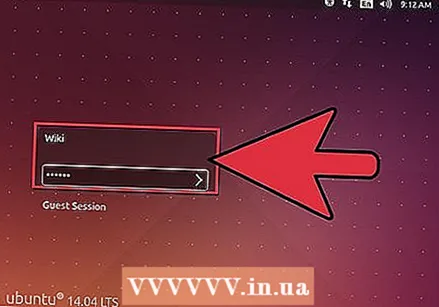 Упознајте систем. Покушајте да га преузмете и инсталирате на рачунар. Ако нисте сигурни у себе, знајте да можете да задржите свој тренутни оперативни систем и доделите део чврстог диска Линуку (чак их можете истовремено покренути ако користите виртуелну машину.)
Упознајте систем. Покушајте да га преузмете и инсталирате на рачунар. Ако нисте сигурни у себе, знајте да можете да задржите свој тренутни оперативни систем и доделите део чврстог диска Линуку (чак их можете истовремено покренути ако користите виртуелну машину.) 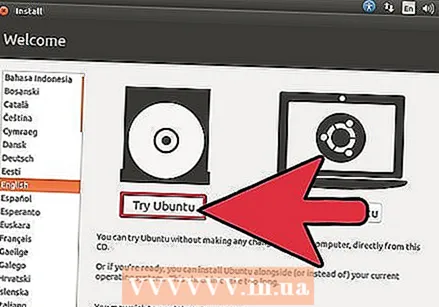 Тестирајте свој хардвер помоћу „Ливе ЦД-а“ који се испоручује са многим Линук дистрибуцијама. Ово је корисно ако вам није угодно да инсталирате други оперативни систем. ЦД уживо омогућава вам покретање са ЦД-а у Линук окружење без потребе да инсталирате било шта на свој рачунар. Убунту и неколико других дистрибуција Линука такође нуде ЦД-ове или ДВД-ове уживо боот, а затим инсталирајте са истог диска.
Тестирајте свој хардвер помоћу „Ливе ЦД-а“ који се испоручује са многим Линук дистрибуцијама. Ово је корисно ако вам није угодно да инсталирате други оперативни систем. ЦД уживо омогућава вам покретање са ЦД-а у Линук окружење без потребе да инсталирате било шта на свој рачунар. Убунту и неколико других дистрибуција Линука такође нуде ЦД-ове или ДВД-ове уживо боот, а затим инсталирајте са истог диска. 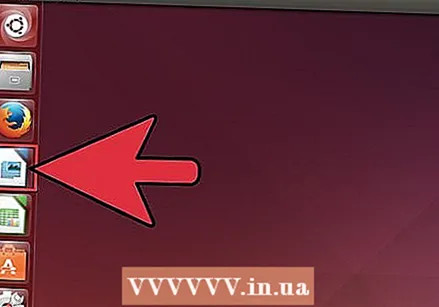 Испробајте све за шта обично користите рачунар. Пронађите решења ако не можете, на пример, да обрадите обраду текста или да нарежете ЦД. Запишите шта желите да радите, можете, а шта не можете пре него што се одважите.
Испробајте све за шта обично користите рачунар. Пронађите решења ако не можете, на пример, да обрадите обраду текста или да нарежете ЦД. Запишите шта желите да радите, можете, а шта не можете пре него што се одважите.  Упознајте Линук дистрибуције. Када је реч о „Линуку“, то готово увек значи „ГНУ / Линук дистрибуција“. Дистрибуција је колекција софтвера који ради на врло малом програму, Линук језгру.
Упознајте Линук дистрибуције. Када је реч о „Линуку“, то готово увек значи „ГНУ / Линук дистрибуција“. Дистрибуција је колекција софтвера који ради на врло малом програму, Линук језгру. 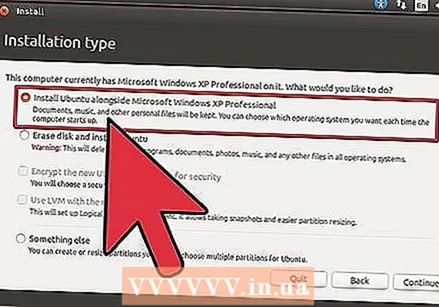 Размотрити двоструко подизање система. Ово ће вам помоћи да боље разумете партиционирање, а такође ће вам омогућити да и даље користите Виндовс. Обавезно направите резервне копије свих података и поставки пре него што направите дуал боот намера.
Размотрити двоструко подизање система. Ово ће вам помоћи да боље разумете партиционирање, а такође ће вам омогућити да и даље користите Виндовс. Обавезно направите резервне копије свих података и поставки пре него што направите дуал боот намера. 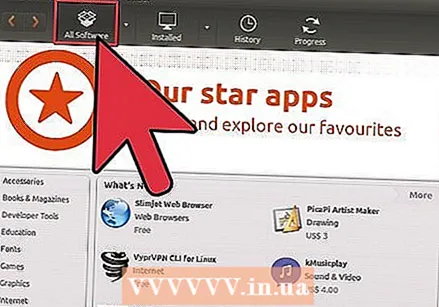 Инсталирајте софтвер. Навикните се да инсталирате и деинсталирате софтвер што је пре могуће. Разумеју шта управљање пакетима је и шта спремишта биће вам помаже да се заиста упознате са Линуком.
Инсталирајте софтвер. Навикните се да инсталирате и деинсталирате софтвер што је пре могуће. Разумеју шта управљање пакетима је и шта спремишта биће вам помаже да се заиста упознате са Линуком. 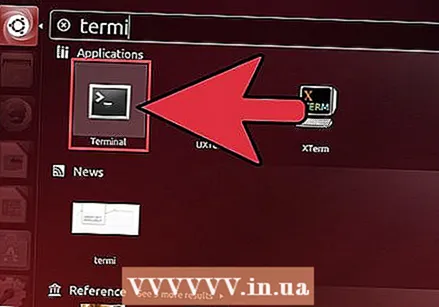 Научите да користите командну линију (и сматрајте је корисном). Ово се назива „Терминал“, „терминал терминал“ или „схелл“. Главни разлог зашто се многи корисници пребацују на Линук је тај што је терминал тамо, па не дозволите да вас застраши. Моћан је алат који не трпи због ограничења командне линије у оперативном систему Виндовс. Линук можете користити једнако лако као и Мац ОСКС, чак и без отварања терминала. Помоћу „апропос“ можете пронаћи команду за одређени задатак. Покушајте са „одговарајући корисник“ да бисте видели листу команди које садрже реч корисник у опису.
Научите да користите командну линију (и сматрајте је корисном). Ово се назива „Терминал“, „терминал терминал“ или „схелл“. Главни разлог зашто се многи корисници пребацују на Линук је тај што је терминал тамо, па не дозволите да вас застраши. Моћан је алат који не трпи због ограничења командне линије у оперативном систему Виндовс. Линук можете користити једнако лако као и Мац ОСКС, чак и без отварања терминала. Помоћу „апропос“ можете пронаћи команду за одређени задатак. Покушајте са „одговарајући корисник“ да бисте видели листу команди које садрже реч корисник у опису. 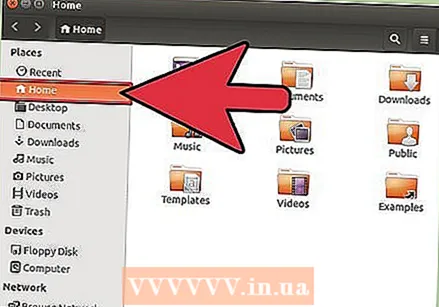 Упознајте систем датотека у Линуку. Прво ћете видети да више не постоји „Ц: “ који знате из Виндовс-а. Све почиње у корен (познатији као „/“) система датотека и разним чврстим дисковима приступа се преко / дев именик (фасцикла). Твој домименик, који се обично налази у Ц: Доцументс анд Сеттингс у Виндовс КСП и 2000, сада се налази у / хоме / (ваше корисничко име) /.
Упознајте систем датотека у Линуку. Прво ћете видети да више не постоји „Ц: “ који знате из Виндовс-а. Све почиње у корен (познатији као „/“) система датотека и разним чврстим дисковима приступа се преко / дев именик (фасцикла). Твој домименик, који се обично налази у Ц: Доцументс анд Сеттингс у Виндовс КСП и 2000, сада се налази у / хоме / (ваше корисничко име) /. 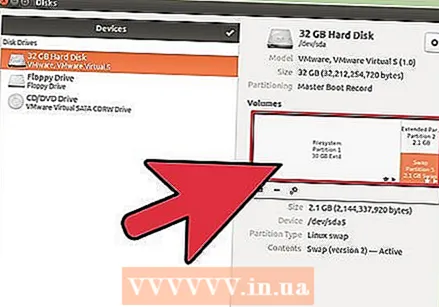 Наставите истраживати могућности ваше Линук инсталације. Испробајте шифроване партиције, нове и сјајне брзе системе датотека (попут бтрфс), сувишне паралелне дискове који повећавају брзину и поузданост (РАИД-ови) и покушајте да инсталирате Линук на покретачки УСБ стицк. Ускоро ћете открити да можете све!
Наставите истраживати могућности ваше Линук инсталације. Испробајте шифроване партиције, нове и сјајне брзе системе датотека (попут бтрфс), сувишне паралелне дискове који повећавају брзину и поузданост (РАИД-ови) и покушајте да инсталирате Линук на покретачки УСБ стицк. Ускоро ћете открити да можете све!
Савети
- Изградите свој први Линук систем с посебном функцијом на уму и користите ХОВТО документ корак по корак. На пример, кораци за подешавање сервера датотека су прилично једноставни и пронаћи ћете мноштво локација које ће вас корак по корак водити кроз тај процес. Ово вам говори где се шта налази, шта ради и како то можете прилагодити.
- Назовите директоријуме „директоријумима“, а не „директоријумима“; иако се чини да је то иста ствар, „фасцикле“ су Виндовс концепт.
- Ако заиста планирате да користите ГНУ, будите стрпљиви и будите спремни. Избегавајте заношење од дистро до дистро да бисте пронашли ону која нуди све. Највише се учи из поправљања ствари које немају.
- Запамтите да обрнуте косе црте ("") се у ДОС-у користе само за одвајање директорија, док Линук користи коса црта ("/") се користи. Бацксласхес се користе у Линуку посебно ако бежећи знак (на пример, н је нова линија, т је знак у табулатору).
- Можете пронаћи помоћ за готово било који програм или дистрибуцију на ИРЦ серверу ирц.фрееноде.нет (пример: #дебиан, #убунту, #питхон, #ФиреФок, итд.). Корисничке групе ћете наћи и на ирц.фрееноде.нет.
- На Интернету постоји неколико веб локација и маилинг листа са информацијама о Линуку. Потражите одговоре на своја питања на мрежи.
- Књиге издавача као што су Јохн Вилеи & Сонс, О'Реилли и Но Старцх Пресс вреди купити ако желите да сазнате више о Линуку. Такође се препоручује „Неал Степхенсон“ у почетку .. била је командна линија и „ЛИНУКС: Водич и излагање корисника руте“.
Упозорења
- На свим системима * ник (Линук, УНИКС, * БСД итд.), Администраторски или супер кориснички налог је „роот“. Ви сте администратор рачунара, али „роот“ није ваш кориснички налог.Ако се то не догоди током процеса инсталације, отворите свој налог помоћу „усерадд иоур наме>“ и користите га за свакодневне ствари. Разлог за ову разлику између вас као корисника и вас као администратора је тај што * ник системи то претпостављају корен зна шта ради и не намерава никакву штету. Због тога нема претходног упозорења о било каквој акцији. Када унесете одређене команде, систем ће тихо избрисати све датотеке на рачунару, без тражења потврде, јер је то оно што корен наредио.
- Не куцајте рм -рф / или судо рм -рф / осим ако озбиљно не намеравате да избришете све своје податке. Унесите команду „ман рм“ за више детаља.
- Друга ствар коју не бисте смели је да направите датотеку која се зове „-рф“. Ако унесете команду за брисање свих датотека у том директоријуму, датотека „-рф“ ће се третирати као командна линија и такође ће избрисати све датотеке у поддиректоријумима.
- Понекад људи сугеришу злонамерне команде зато увек двапут проверите пре него што их унесете.
- Можда је примамљиво слепо користити решења која нађете на интернету и очекивати од њих да раде оно што кажу. Нажалост, ово често не функционише, јер користите новију верзију, имате нешто другачији хардвер или другачију дистрибуцију. Прво испробајте свако решење са опцијом--Помоћ и схватите шта се дешава. Тада често можете брзо решити мале проблеме (/ дев / сда -> / дев / сдб и тако даље) и постићи свој циљ.
- Увек направите резервну копију датотека пре поновног партиционирања дискова у Линук инсталацији. Ставите датотеке на преносиви медиј као што су ЦД, ДВД, УСБ меморија или било који други тип чврстог диска (не на другој партицији).
Неопходности
- Одговарајући рачунар (зависи од тога шта ћете радити)
- Линук дистрибуција (генерално је можете добити са Интернета бесплатно)



